Таблица простых чисел
Простое число — это целое число больше единицы, единственными делителями которого являются только оно само и единица.
Все остальные натуральные числа называются составными. Число 1 не является ни простым, ни составным.
Tаблица простых чисел
Tаблица простых чисел до 1000
Простые числа от 1 до 997
Так-же вы можете скачать таблицу простых чисел в Excel:
Простые числа.xls
Пробовали ли вы когда-нибудь в Excel перечислить все простые числа между двумя заданными числами? В этой статье я расскажу о некоторых интересных методах решения этой задачи.
Генерация всех простых чисел между двумя заданными числами с помощью формул
Генерация всех простых чисел между двумя заданными числами с помощью функции, определяемой пользователем
 Генерация всех простых чисел между двумя заданными числами с помощью формул
Генерация всех простых чисел между двумя заданными числами с помощью формул

Потрясающе! Использование эффективных вкладок в Excel, таких как Chrome, Firefox и Safari!
Сэкономьте 50% своего времени и сократите тысячи щелчков мышью каждый день!
Комбинируя функцию Define Name и формулы, вы можете перечислить или сгенерировать все простые числа между двумя конкретными числами. Пожалуйста, сделайте следующее:
1 . Создайте имя первого диапазона, нажав Формулы > Диспетчер имен и в диалоговом окне Диспетчер имен нажмите New , см. снимок экрана:

2 . В диалоговом окне Новое имя в текстовом поле Имя введите rng в качестве имени диапазона, а затем введите эту формулу: = ROW (INDIRECT (Sheet1! $ B $ 1 & “:” & Sheet1! $ B $ 2)) ( Sheet1 – это ваш текущий рабочий лист, который вы использовали, и являются начальным и конечным числами, которые вы указали) в текстовое поле Относится к , затем нажмите кнопку OK , чтобы вернуться к предыдущему диалоговому окну. См. Снимок экрана:

3 . Нажмите кнопку Создать , чтобы создать другое имя диапазона, в диалоговом окне Новое имя введите имя prime в текстовое поле Имя , а затем введите эту формулу: = SMALL (IF (MMULT (- (IF (rng> TRANSPOSE (rng-Sheet1! $ B $ 1 + 2) ), MOD (rng, (rng> TRANSPOSE (rng-Sheet1! $ B $ 1 + 2)) * TRANSPOSE (rng-Sheet1! $ B $ 1 + 2))) = 0), rng-Sheet1! $ B $ 1 + 2 ) = 0, rng), ROW (INDIRECT (“1:” & Sheet1! $ B $ 2))) ( rng – первое имя диапазона, которое вы создали на шаге 2), в текстовое поле Относится к , см. снимок экрана:

4 . Затем нажмите OK , закройте диалоговые окна и выберите один столбец, в котором вы хотите перечислить все простые числа, и введите следующую формулу: = ЕСЛИОШИБКА (простое число, “”) ( prime – это имя диапазона, созданное на шаге 3) в строку формул, а затем нажмите CTRL + SHIFT + Вместе с клавишами ENTER все простые числа между заданными двумя числами отображаются, как показано на следующем снимке экрана:

 Создает все простые числа между двумя заданные числа с функцией, определяемой пользователем
Создает все простые числа между двумя заданные числа с функцией, определяемой пользователем
Если первый метод несколько сложен, здесь вы можете применить функцию, определяемую пользователем , чтобы решить эту проблему.
1 . Удерживая нажатыми клавиши ALT + F11 , откройте окно Microsoft Visual Basic для приложений .
2 . Нажмите Вставить > Module и вставьте следующий код в окно Module .
Код VBA: генерировать все простые числа между двумя определенными числами:
3 . Затем сохраните и закройте этот код, вернитесь на рабочий лист, введите следующую формулу: = prime (10,100) ( 10 – это начальный номер, а – конечный номер, между которыми вы хотите получить простые числа, вы можете изменить их по своему усмотрению), а затем нажмите клавишу Enter , и все простые числа отобразятся в одной ячейке, см. снимок экрана:

Допустим, вы решили за год скопить 100000 ₽. Тогда вам нужно начать примерно с 75 ₽ и каждую неделю откладывать на 75 ₽ больше. В этом случае к концу года вы получите в копилке 103350 ₽. Бесплатный шаблон для печати — тут.
Таблица (список) простых чисел до 3000. Генератор онлайн.
| 2 | 3 | 5 | 7 | 11 | 13 | 17 | 19 | 23 | 29 |
| 31 | 37 | 41 | 43 | 47 | 53 | 59 | 61 | 67 | 71 |
| 73 | 79 | 83 | 89 | 97 | 101 | 103 | 107 | 109 | 113 |
| 127 | 131 | 137 | 139 | 149 | 151 | 157 | 163 | 167 | 173 |
| 179 | 181 | 191 | 193 | 197 | 199 | 211 | 223 | 227 | 229 |
| 233 | 239 | 241 | 251 | 257 | 263 | 269 | 271 | 277 | 281 |
| 283 | 293 | 307 | 311 | 313 | 317 | 331 | 337 | 347 | 349 |
| 353 | 359 | 367 | 373 | 379 | 383 | 389 | 397 | 401 | 409 |
| 419 | 421 | 431 | 433 | 439 | 443 | 449 | 457 | 461 | 463 |
| 467 | 479 | 487 | 491 | 499 | 503 | 509 | 521 | 523 | 541 |
| 547 | 557 | 563 | 569 | 571 | 577 | 587 | 593 | 599 | 601 |
| 607 | 613 | 617 | 619 | 631 | 641 | 643 | 647 | 653 | 659 |
| 661 | 673 | 677 | 683 | 691 | 701 | 709 | 719 | 727 | 733 |
| 739 | 743 | 751 | 757 | 761 | 769 | 773 | 787 | 797 | 809 |
| 811 | 821 | 823 | 827 | 829 | 839 | 853 | 857 | 859 | 863 |
| 877 | 881 | 883 | 887 | 907 | 911 | 919 | 929 | 937 | 941 |
| 947 | 953 | 967 | 971 | 977 | 983 | 991 | 997 |
Таблица (список) простых чисел до 1000000. Генератор онлайн.
Для удобства таблица разбита на 4 страницы. Первая страница отвечает за дни 1-100, вторая — 101-200, третья — 201-300 и четвертая — 301-365. Это сделано для того, чтобы после того, как вы распечатаете таблицу, вы могли пользоваться ею без лупы 😀 Как копить деньги по таблице шаблон с произвольным шагом.
Таблица для копилки — M$M
Ниже я предлагаю вам несколько вариантов таблиц, любую из которых вы можете бесплатно скачать, распечатать и начать действовать. Честно говоря, таких ситуаций, даже если вы выберете 100-дневный марафон, будет много. Что уж там говорить о годе? В течение года количество пропусков может достичь размеров, угрожающих выполнению всего плана!
Мнение эксперта
Знайка, самый умный эксперт в Цветочном городе
Если у вас есть вопросы, задавайте их мне!
Задать вопрос эксперту
52-недельный марафон — базовая версия Если вы решите копить в течение года, откладывая каждый день, вам нужно будет сделать это 365 раз. На мой взгляд, проще откладывать раз в неделю. Почему же? Да все просто! Если вы решите копить в течение года, откладывая каждый день, вам нужно будет сделать это 365 раз! А если каждую неделю — всего 52 раза.
Эта схема аналогична базовой версии 52-недельного марафона, где мы копим 41340 ₽, за исключением того, что наиболее крупную сумму вы откладываете в первую неделю, а затем каждую неделю эта сумма уменьшается на выбранный шаг.
Копим по таблице 10100 ₽ за 100 дней
| 2 | 3 | 5 | 7 | 11 | 13 | 17 | 19 | 23 | 29 |
| 31 | 37 | 41 | 43 | 47 | 53 | 59 | 61 | 67 | 71 |
| 73 | 79 | 83 | 89 | 97 | 101 | 103 | 107 | 109 | 113 |
| 127 | 131 | 137 | 139 | 149 | 151 | 157 | 163 | 167 | 173 |
| 179 | 181 | 191 | 193 | 197 | 199 | 211 | 223 | 227 | 229 |
| 233 | 239 | 241 | 251 | 257 | 263 | 269 | 271 | 277 | 281 |
| 283 | 293 | 307 | 311 | 313 | 317 | 331 | 337 | 347 | 349 |
| 353 | 359 | 367 | 373 | 379 | 383 | 389 | 397 | 401 | 409 |
| 419 | 421 | 431 | 433 | 439 | 443 | 449 | 457 | 461 | 463 |
| 467 | 479 | 487 | 491 | 499 | 503 | 509 | 521 | 523 | 541 |
| 547 | 557 | 563 | 569 | 571 | 577 | 587 | 593 | 599 | 601 |
| 607 | 613 | 617 | 619 | 631 | 641 | 643 | 647 | 653 | 659 |
| 661 | 673 | 677 | 683 | 691 | 701 | 709 | 719 | 727 | 733 |
| 739 | 743 | 751 | 757 | 761 | 769 | 773 | 787 | 797 | 809 |
| 811 | 821 | 823 | 827 | 829 | 839 | 853 | 857 | 859 | 863 |
| 877 | 881 | 883 | 887 | 907 | 911 | 919 | 929 | 937 | 941 |
| 947 | 953 | 967 | 971 | 977 | 983 | 991 | 997 |
Вам пора перейти от трат к накоплениям
После того, как вы скачаете шаблон, распечатайте его на принтере и повесьте на видное место, чтобы не забывать о вашей цели. Каждую неделю откладывайте требуемое количество денег в копилку и делайте отметку в соответствующей строчке. Как копить деньги по таблице шаблон с произвольным шагом.
52-недельный марафон. Цель — 300000 ₽
Ниже я предлагаю вам несколько вариантов таблиц, любую из которых вы можете бесплатно скачать, распечатать и начать действовать. Честно говоря, таких ситуаций, даже если вы выберете 100-дневный марафон, будет много. Что уж там говорить о годе? В течение года количество пропусков может достичь размеров, угрожающих выполнению всего плана!
Мнение эксперта
Знайка, самый умный эксперт в Цветочном городе
Если у вас есть вопросы, задавайте их мне!
Задать вопрос эксперту
Как копить деньги по таблице, откладывая раз в неделю Если вы решите копить в течение года, откладывая каждый день, вам нужно будет сделать это 365 раз. На мой взгляд, проще откладывать раз в неделю. Почему же? Да все просто! Если вы решите копить в течение года, откладывая каждый день, вам нужно будет сделать это 365 раз! А если каждую неделю — всего 52 раза.
После того, как вы скачаете шаблон, распечатайте его на принтере и повесьте на видное место, чтобы не забывать о вашей цели. Каждую неделю откладывайте требуемое количество денег в копилку и делайте отметку в соответствующей строчке.
Список простых чисел от 1 до 1000:
Эта схема аналогична базовой версии 52-недельного марафона, где мы копим 41340 ₽, за исключением того, что наиболее крупную сумму вы откладываете в первую неделю, а затем каждую неделю эта сумма уменьшается на выбранный шаг. Каждый день сумма возрастает, но это и интересно.
Как накопить по таблице 5050 ₽ за 100 дней
Если откладывать в день по 10 и делать это, к примеру, 100 дней подряд, то вы скопите 10 x 100 1000 , если по 50 5000 , если по 100 1000. Честно говоря, таких ситуаций, даже если вы выберете 100-дневный марафон, будет много. Что уж там говорить о годе? В течение года количество пропусков может достичь размеров, угрожающих выполнению всего плана!
Мнение эксперта
Знайка, самый умный эксперт в Цветочном городе
Если у вас есть вопросы, задавайте их мне!
Задать вопрос эксперту
Копим по таблице 25250 ₽ за 100 дней Для того чтобы за 100 дней накопить 25250 , необходимо выбрать шаг 5. Более подробно я рассказываю о том, как планировать бюджет, в статье «Планирование семейного бюджета: простое руководство». Несмотря на название, эта статья прекрасно подходит как тем, у кого есть семья, так и тем, кто ею еще не успел обзавестись.
Вы когда-нибудь пытались в Excel перечислить все простые числа между двумя заданными числами? В этой статье я расскажу о некоторых интересных методах решения этой задачи.
Сгенерировать все простые числа между двумя заданными числами с помощью формул
Генерация всех простых чисел между двумя заданными числами с помощью функции, определяемой пользователем
 Сгенерировать все простые числа между двумя заданными числами с помощью формул
Сгенерировать все простые числа между двумя заданными числами с помощью формул
Объединение Определить имя функции и формулы, вы можете перечислить или сгенерировать все простые числа между двумя конкретными числами. Пожалуйста, сделайте следующее:
1. Создайте имя первого диапазона, нажав Формулы > Менеджер именИ в Менеджер имен диалоговое окно, нажмите Новинки кнопку, см. снимок экрана:
2. В Новое имя диалоговое окно в Имя и фамилия текстовое поле, пожалуйста, введите дальность в качестве имени диапазона, а затем введите эту формулу: = СТРОКА (КОСВЕННАЯ (Лист1! $ B $ 1 & «:» & Лист1! $ B $ 2)) (Sheet1 ваш текущий рабочий лист, который вы использовали, B1 и B2 являются начальным и конечным числами, которые вы указали) в Относится к текстовое поле, затем щелкните OK кнопку, чтобы вернуться к прежнему диалогу. Смотрите скриншот:
3. Продолжайте нажимать Новинки кнопку, чтобы создать другое имя диапазона, в Новое имя диалоговое окно введите имя простое число в Имя и фамилия текстовое поле, а затем введите эту формулу: =SMALL(IF(MMULT(—(IF(rng>TRANSPOSE(rng-Sheet1!$B$1+2),MOD(rng,(rng>TRANSPOSE(rng-Sheet1!$B$1+2))*TRANSPOSE(rng-Sheet1!$B$1+2)))=0),rng-Sheet1!$B$1+2)=0,rng),ROW(INDIRECT(«1:»&Sheet1!$B$2))) (дальность это первое имя диапазона, которое вы создали на шаге 2) в Относится к текстовое поле, см. снимок экрана:
4. Затем нажмите OK и закройте диалоговые окна, выберите один столбец, в котором вы хотите перечислить все простые числа, и введите эту формулу: = ЕСЛИОШИБКА (штрих; «»)(простое число — это имя диапазона, которое вы создали на шаге 3) в строке формул, а затем нажмите CTRL + SHIFT + ВВОД вместе, все простые числа между заданными двумя числами перечислены, как показано на следующем снимке экрана:
 Генерация всех простых чисел между двумя заданными числами с помощью функции, определяемой пользователем
Генерация всех простых чисел между двумя заданными числами с помощью функции, определяемой пользователем
Если первый метод несколько сложен, здесь вы можете применить Функция, определяемая пользователем решить его.
1. Удерживайте ALT + F11 , чтобы открыть Microsoft Visual Basic для приложений окно.
2. Нажмите Вставить > Модулии вставьте следующий код в Модули Окно.
Код VBA: генерировать все простые числа между двумя конкретными числами:
Function PRIME(St, En As Long)
'Updateby Extendoffice 20160613
Dim num As String
For n = St To En
For m = 2 To n - 1
If n Mod m = 0 Then GoTo 20:
Next m
num = num & n & ","
20:
Next n
PRIME = num
End Function
3. Затем сохраните и закройте этот код, вернитесь на рабочий лист, введите эту формулу: = простое число (10,100) (10 — начальный номер, а 100 — конечное число, между которым вы хотите получить простые числа, вы можете изменить их по своему усмотрению), а затем нажмите Enter key, и все простые числа отображаются в одной ячейке, см. снимок экрана:
Лучшие инструменты для работы в офисе
Kutools for Excel Решит большинство ваших проблем и повысит вашу производительность на 80%
- Снова использовать: Быстро вставить сложные формулы, диаграммы и все, что вы использовали раньше; Зашифровать ячейки с паролем; Создать список рассылки и отправлять электронные письма …
- Бар Супер Формулы (легко редактировать несколько строк текста и формул); Макет для чтения (легко читать и редактировать большое количество ячеек); Вставить в отфильтрованный диапазон…
- Объединить ячейки / строки / столбцы без потери данных; Разделить содержимое ячеек; Объединить повторяющиеся строки / столбцы… Предотвращение дублирования ячеек; Сравнить диапазоны…
- Выберите Дубликат или Уникальный Ряды; Выбрать пустые строки (все ячейки пустые); Супер находка и нечеткая находка во многих рабочих тетрадях; Случайный выбор …
- Точная копия Несколько ячеек без изменения ссылки на формулу; Автоматическое создание ссылок на несколько листов; Вставить пули, Флажки и многое другое …
- Извлечь текст, Добавить текст, Удалить по позиции, Удалить пробел; Создание и печать промежуточных итогов по страницам; Преобразование содержимого ячеек в комментарии…
- Суперфильтр (сохранять и применять схемы фильтров к другим листам); Расширенная сортировка по месяцам / неделям / дням, периодичности и др .; Специальный фильтр жирным, курсивом …
- Комбинируйте книги и рабочие листы; Объединить таблицы на основе ключевых столбцов; Разделить данные на несколько листов; Пакетное преобразование xls, xlsx и PDF…
- Более 300 мощных функций. Поддерживает Office/Excel 2007-2021 и 365. Поддерживает все языки. Простое развертывание на вашем предприятии или в организации. Полнофункциональная 30-дневная бесплатная пробная версия. 60-дневная гарантия возврата денег.
Вкладка Office: интерфейс с вкладками в Office и упрощение работы
- Включение редактирования и чтения с вкладками в Word, Excel, PowerPoint, Издатель, доступ, Visio и проект.
- Открывайте и создавайте несколько документов на новых вкладках одного окна, а не в новых окнах.
- Повышает вашу продуктивность на 50% и сокращает количество щелчков мышью на сотни каждый день!
|
VDM Пользователь Сообщений: 779 |
Здравствуйте уважаемые Форумчане! Возник (не прикладной пока) вопрос: |
|
Alex_ST Пользователь Сообщений: 2746 На лицо ужасный, добрый внутри |
На сколько я помню ещё школьную математику, проблема вычисления ряда простых чисел так и не решена вообще (формулы вычисления числового ряда нет). С уважением, Алексей (ИМХО: Excel-2003 — THE BEST!!!) |
|
VDM Пользователь Сообщений: 779 |
{quote}{login=Alex_ST}{date=17.08.2010 11:13}{thema=}{post}На сколько я помню ещё школьную математику, проблема вычисления ряда простых чисел так и не решена 99336 |
|
алгоритм простой |
|
|
А как это на примере будет выглядеть? |
|
|
VDM Пользователь Сообщений: 779 |
{quote}{login=Vlad}{date=17.08.2010 11:51}{thema=}{post}А как это на примере будет выглядеть?{/post}{/quote} Да, согласен — не очень понятен алгоритм и его практическая реализация. |
|
Option Base 1 |
|
|
Alex_ST Пользователь Сообщений: 2746 На лицо ужасный, добрый внутри |
Формулы ряда НЕ СУЩЕСТВУЕТ! Таким образом все составные числа будут просеяны, и останутся только простые числа 2, 3, 5, 7, 11, 13… http://www.wikiznanie.ru/ru-wz/index.php/Решето_Эратосфена ) С уважением, Алексей (ИМХО: Excel-2003 — THE BEST!!!) |
|
KuklP Пользователь Сообщений: 14868 E-mail и реквизиты в профиле. |
Так: Я сам — дурнее всякого примера! … |
|
Вот мой вариант… на основе алгоритма Alex_ST |
|
|
kim Пользователь Сообщений: 3139 Игорь |
{quote}{login=Alex_ST}{date=17.08.2010 11:13}{thema=}{post}На сколько я помню ещё школьную математику, проблема вычисления ряда простых чисел так и не решена вообще (формулы вычисления числового ряда нет). Зато формулой можно пометить простые числа… |
|
KuklP Пользователь Сообщений: 14868 E-mail и реквизиты в профиле. |
{quote}{login=Михаил}{date=17.08.2010 08:05}{thema=}{post}Вот мой вариант… на основе алгоритма Alex_ST у меня: Я сам — дурнее всякого примера! … |
|
MCH Пользователь Сообщений: 3875 |
{quote}{login=Михаил}{date=17.08.2010 08:05}{thema=}{post}Вот мой вариант… на основе алгоритма Alex_ST По алгоритму неизвестного от 17.08.2010, 11:44 на основании файла от Михаила post_146715.xls P.S.: мой первый макрос, сделал в QBASIC (учил когда-то в школе) и переложил в VBA |
|
KuklP Пользователь Сообщений: 14868 E-mail и реквизиты в профиле. |
Класс. Я сам — дурнее всякого примера! … |
|
Почему не хочет считать от 1 000 000? (2010, мильон строк для чисел?) |
|
|
{quote}{login=Михаил}{date=17.08.2010 10:27}{thema=MCH}{post}Почему не хочет считать от 1 000 000? (2010, мильон строк для чисел?){/post}{/quote} у меня 2003 поэтому ограничиваюсь результатом в 65536 найденых натуральных числел, на бОльших суммах не могу проверить, да и в VBA не силен |
|
|
kim Пользователь Сообщений: 3139 Игорь |
{quote}{login=Михаил}{date=17.08.2010 10:27}{thema=MCH}{post}Почему не хочет считать от 1 000 000? (2010, мильон строк для чисел?){/post}{/quote} Может пересохранить файл в xlsx? |
|
{quote}{login=kim}{date=17.08.2010 10:42}{thema=Re: MCH}{post}{quote}{login=Михаил}{date=17.08.2010 10:27}{thema=MCH}{post}Почему не хочет считать от 1 000 000? (2010, мильон строк для чисел?){/post}{/quote} Может пересохранить файл в xlsx?{/post}{/quote}Да я просто копирую макрос в книгу 2010.. до 800 000 считает, а выше 900 000 — Type mismatch |
|
|
MCH Пользователь Сообщений: 3875 |
<<Почему не хочет считать от 1 000 000? (2010, мильон строк для чисел> Проблема в Range(Cells(1, 1), Cells(count, 1)) = Application.WorksheetFunction.Transpose(a) при попытке вывести более 65536 значений выдает ошибку 400. Заменив данную строчку на цыкл, через который выводятся данные, считает 1 000 000 — 8 секунд (3,9 секунды без вывода значений); 10 000 000 — менее 2х минут |
|
Для интересУ проверил скорость различных версий, на 10 000 000, вот результат: за 248,12с (19,42) в 2010 20204 |
|
|
MCH Пользователь Сообщений: 3875 |
<<Для интересУ проверил скорость различных версий, на 10 000 000, вот результат: за 248,12с (19,42) в 2010 считает одинаково, а выводит по разному. и судя по скорости машинка у Вас быстрая, значительно быстрее моей |
|
{quote}{login=MCH}{date=18.08.2010 02:06}{thema=Re: }{post} и судя по скорости машинка у Вас быстрая, значительно быстрее моей :({/post}{/quote} |
|
|
VDM Пользователь Сообщений: 779 |
#23 18.08.2010 12:00:18 Спасибо Всем — здорово и познавательно! И формулы и макросы! По последнему предложенному коду, 2003 экс: за 5,28с (0,88) 78499 чисел 1000000 |

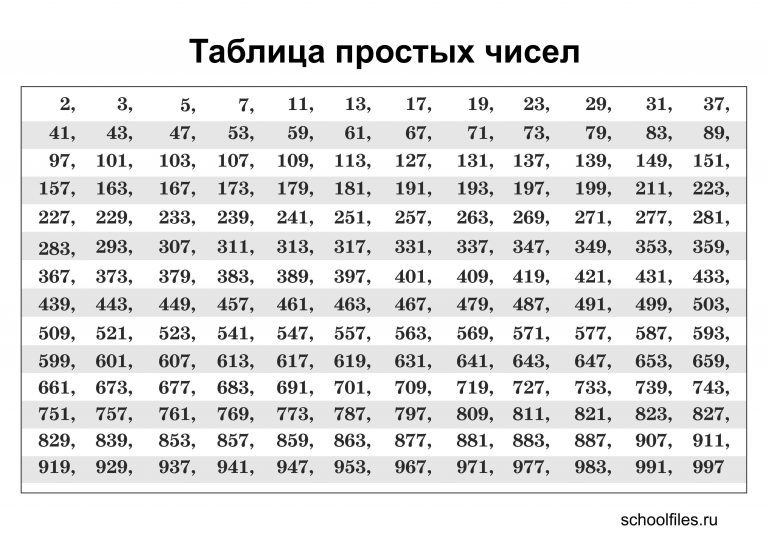
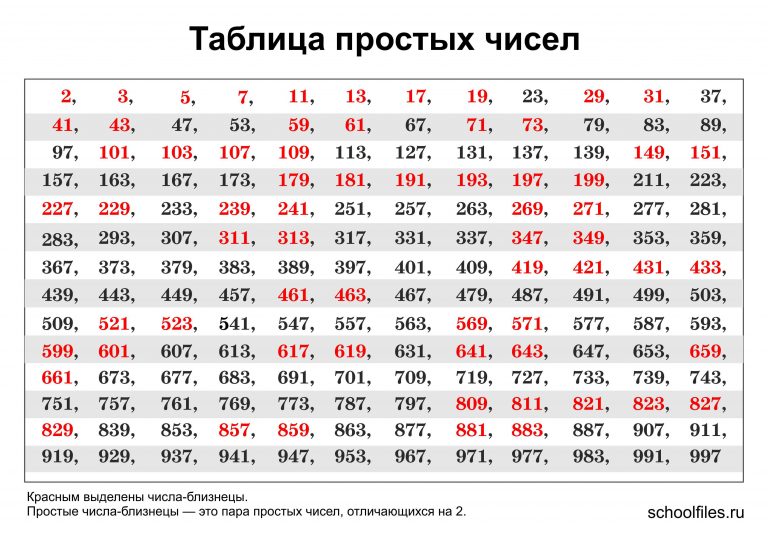
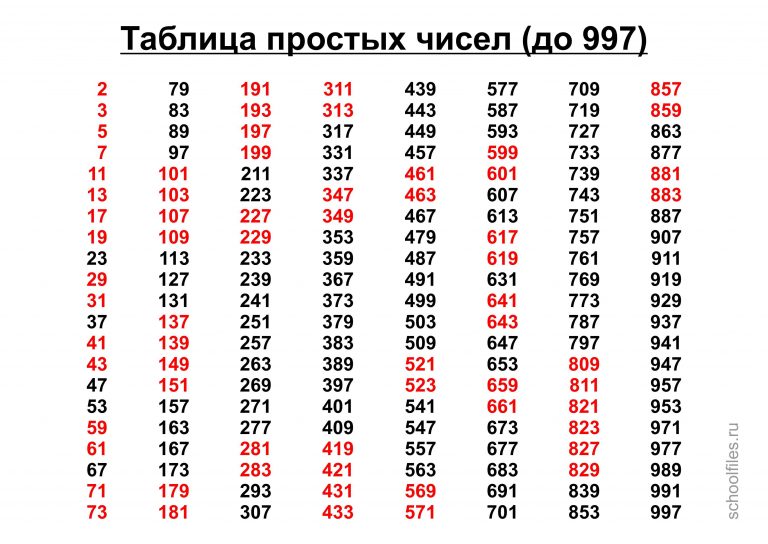
 Генерация всех простых чисел между двумя заданными числами с помощью формул
Генерация всех простых чисел между двумя заданными числами с помощью формул 








